Výběr pro výrobu, montáž nebo projekty v základních skladových konfiguracích
Způsob výběru komponent pro výrobu, projekty nebo montážní zakázky závisí na tom, jak je váš sklad nastaven jako umístění. Další informace naleznete v části Nastavení správy skladu.
V základní konfiguraci skladu pro odchozí tok (výběr) na stránce Umístění karta pro umístění aktivujte následující nastavení:
- Výroba, vyberte Výběr/přesun inventáře v nabídce Prod. Spotřeba Whse. Manipulační pole.
- Sestavení, vyberte Pohyb inventáře v Asm. Spotřeba Whse. Manipulační pole.
- Správa projektu, vyberte Výběr inventáře v Projektová spotřeba Whse. Manipulační pole.
Pro interní operace použijte následující dokumenty:
- Výběr inventáře
- Pohyb zásob
Výběry inventáře
Když zaregistrujete odběr zásob pro interní operaci, jako je výroba nebo projekt, je současně zaúčtována spotřeba vyskladněných komponent.
Přepínač Bin Povinné na stránce Umístění karta je volitelný.
Když používáte odběr zásob, pole Kód přihrádky na řádku komponentu výrobní zakázky nebo řádcích plánování projektu definuje odběr bin. Komponenty jsou sníženy v přihrádce, když odešlete spotřebu.
Pohyby zásob
- Pohyby zásob vyžadují, abyste na stránce Umístění karta u daného místa zapnuli přepínač Povinný zásobník .
- Pohyby zásob fungují pouze s linkami komponent výrobní zakázky a linkami montážních zakázek.
- Když zaregistrujete pohyb zásob pro interní operaci, zaznamenáte pouze fyzický pohyb komponent do zásobníku v provozní oblasti. Spotřebu neuvádíš.
- Když používáte pohyby zásob, pole Kód přihrádky na řádcích komponent výrobní zakázky definuje místo zásobník v operaci plocha. Zásobník je místo, kam musí zaměstnanci skladu umístit součásti.
- Spotřebu vychystaných komponent evidujte samostatně zaúčtováním deníku spotřeby nebo montážní zakázky.
Výroba
Použijte Inventory Pick doklady pro vyskladnění výrobních komponent v toku do výroby.
U umístění, které používá přihrádky, můžete rozšířit tok na výrobu pomocí dokumentů Pohyb zásob . Pohyby zásob jsou užitečné zejména pro proplachování komponent. Chcete-li se dozvědět více o tom, jak je splachována spotřeba komponent z To-Production nebo Open Shop Floor Bins, přejděte na Vypláchnutí výrobních komponent v základní konfiguraci skladu.
Sestavení
K přesunutí součástí sestavy do oblasti sestavy použijte dokumenty Posun inventáře .
Poznámka
Pohyb zásob dokumenty vyžadují přihrádky.
Business Central podporuje typy montážních toků montáž na sklad a montáž na zakázku. Chcete-li se dozvědět více o sestavování na objednávku v toku odchozího skladu, přejděte na Manipulace s položkami sestavenými na objednávku pomocí výběru inventáře.
Projektové řízení
Pomocí dokumentů Výběr zásob vyberte komponenty projektu v toku k řízení projektu.
U míst, která používají přihrádky, můžete rozšířit tok na projekt pomocí dokumentů Pohyb inventáře .
Poznámka
Business Central používá hodnotu v poli Zbývající množství na řádku plánování projektu při vytváření odběrů zásob. Chcete-li pro projekty používat výběr zásob, musíte na stránce Projekt karta zapnout přepínač Použít odkaz na použití pro projekty. To vám umožní sledovat využití oproti vašemu plánu. Pokud přepínač nezapnete, zbývající množství zůstane na 0 a nevytvoří se inventář. Další informace naleznete na stránce Nastavení sledování využití projektu.
Vyzvedněte nebo přesuňte pro výrobu, montáž a projekty v základní konfiguraci skladu
Výběr zásob nebo pohyb zásob můžete vytvořit třemi způsoby:
- Ze samotného zdrojového dokumentu.
- Pro několik zdrojových dokumentů současně pomocí dávkové úlohy.
- Ve dvou krocích. Uvolněte zdrojový dokument, aby byl zdrojový dokument připraven k odběru. Vytvořte výběr zásob nebo pohyb z dokumentů Výběr zásob nebo Pohyb zásob . Výběr nebo pohyb inventury jsou založeny na zdrojovém dokumentu.
Chcete-li vytvořit inventurní odběr ze zdrojového dokladu
- Na zdrojovém dokumentu, kterým může být výrobní zakázka nebo projekt, vyberte akci Vytvořit odložení/vyzvednutí zásob .
- Vyberte možnost Vytvořit inv. Zaškrtněte políčko .
- Zvolte tlačítko OK .
Chcete-li vytvořit pohyb zásob ze zdrojového dokladu
- Na zdrojovém dokumentu, kterým může být výrobní zakázka, montážní zakázka nebo projekt, zvolte Vytvořit odložení/vyzvednutí zásob akce.
- Vyberte Vytvořit inv. Zaškrtávací políčko Pohyb .
- Zvolte tlačítko OK .
Chcete-li vytvořit více zásob nebo přesunů pomocí dávkové úlohy
- Vyberte ikonu
 , zadejte Vytvořit odložení inventáře/vyzvednutí/pohyb a poté vyberte související odkaz.
, zadejte Vytvořit odložení inventáře/vyzvednutí/pohyb a poté vyberte související odkaz. - Na rychlé záložce Žádost o sklad použijte Zdrojový dokument a Zdroj č. pole pro filtrování typů dokladů nebo rozsahů čísel dokladů. Můžete například vytvářet odběry pouze pro výrobní zakázky.
- Na rychlé záložce Možnosti zapněte možnost Vytvořit inv. Vyberte nebo Vytvořit inv. Pohyb přepíná.
- Zvolte tlačítko OK .
Chcete-li vytvořit výběr zásob nebo pohyby ve dvou krocích
Chcete-li vybrat nebo přesunout komponenty pro zdrojové dokumenty ve dvou krocích, musíte uvolnit zdrojový dokument, aby byl připraven k vychystávání. Uvolněte zdrojové dokumenty pro interní operace následujícími způsoby.
| Zdrojový dokument | Způsob uvolnění |
|---|---|
| Výrobní zakázka | Na stránce Plánovaná výrobní zakázka změňte stav objednávky na Uvolněno nebo použijte Uvolněná výrobní zakázka pro vytvoření uvolněné výrobní zakázky. |
| Montážní objednávka | Změňte stav montážní objednávky na Uvolněno. |
| Projekty | Změňte stav projektu na Otevřít nebo rovnou vytvořte projekt se stavem Otevřeno. |
Zaměstnanec skladu přiřazený k vychystávání položek může pro zdrojový doklad vytvořit doklad o vyskladnění zásob.
Vyberte ikonu
 , zadejte Výběr inventáře nebo Pohyb inventáře a poté vyberte související odkaz.
, zadejte Výběr inventáře nebo Pohyb inventáře a poté vyberte související odkaz.Vyberte akci Nová .
V poli Zdrojový dokument vyberte typ zdrojového dokumentu, pro který je odložený dokument určen.
Poznámka
Pro vyskladnění komponent sestavy nemůžete použít dokumenty Inventory Pick .
V poli Č. zdroje vyberte zdrojový dokument.
Případně zvolte akci Získat zdrojový dokument a vyberte dokument ze seznamu příchozích zdrojových dokumentů, které jsou připraveny k vyzvednutí na místě.
Zvolte tlačítko OK a vyplňte řádky pro výběr nebo přesun podle vybraného zdrojového dokumentu.
Zaznamenat výběr inventáře
Na stránce Výběr zásob otevřete dokument, pro který chcete zaznamenat výběr.
V poli Kód přihrádky na vyskladňovacích řádcích je přihrádka, kde musí být položky vyskladněny z přihrádky, kde je položka dostupná. V případě potřeby můžete zásobník vyměnit.
Proveďte odběr a poté zadejte odběrové množství do Množství. do pole Handle .
Pokud musíte vybrat položky na řádek z více než jedné přihrádky, například proto, že přihrádka neobsahuje celé množství, použijte akci Rozdělit řádek na Řádky FastTab. Akce vytvoří řádek pro zbývající množství ke zpracování.
Vyberte akci Příspěvek .
Během procesu odesílání se stane následující:
- Zaúčtujte spotřebu řádků zdrojového dokumentu, které byly vybrány.
- Pokud místo používá zásobníky, zaúčtování vytvoří skladové položky pro zaúčtování změn množství zásobníků.
Tip
Chcete-li se vyhnout chybám, použijte akci Preview Publikování a zkontrolujte záznamy, které zveřejnění vytvoří. Preview však nezobrazí položky pro výběr zásob a odložení, které budou zveřejňovat neinventární řádky ze zdrojových dokumentů. Například řádky, které mají typ Účet hlavní knihy nebo položky typu Služba.
Pro evidenci pohybu zásob
Na stránce Pohyb zásob otevřete dokument, pro který chcete zaznamenat pohyb.
V poli Kód přihrádky na řádcích pohybu je navržena přihrádka k odběru na základě výchozí přihrádky a dostupnosti položky. V případě potřeby můžete zásobník vyměnit.
Proveďte přesun a poté zadejte přesunované množství do Množství. do pole Handle . Hodnota na řádcích Take a Place musí být stejná. V opačném případě nelze pohyb zaregistrovat.
Pokud musíte odebrat položky na řádek z více než jednoho zásobníku, například proto, že zásobník neobsahuje celé množství, použijte akci Rozdělit řádek na Řádky FastTab. Akce vytvoří řádek pro zbývající množství ke zpracování.
Vyberte možnost Registrovat Inv. Pohyb akce.
Během procesu odesílání se stane následující:
- Záznamy ve skladu nyní označují, že komponenty jsou v přihrádkách zadaných na řádcích objednávky zdrojového dokumentu. Například montážní zakázka, výrobní komponenta nebo plánovací linka projektu.
Poznámka
Na rozdíl od toho, když přesouváte komponenty pomocí inventurních odběrů, spotřeba není zaúčtována, když registrujete pohyb zásob. Spotřebu registrujete jako samostatný krok zveřejněním zdrojového dokumentu.
Proplachování výrobních komponent v základní konfiguraci skladu
Metody proplachování ovlivňují tok komponent ve výrobě. Další informace naleznete na stránce Proplachování součástí podle provozního výkonu. V závislosti na zvolené metodě proplachování si můžete vybrat komponenty pro výrobu následujícími způsoby:
- Pomocí dokumentu Výběr zásob zaznamenejte výběr položek, které používají metodu Ruční proplachování. Když zaregistrujete odběr zásob, je zaúčtována spotřeba vyskladněných komponent.
- Použijte dokument Pohyb inventáře s odkazem na zdrojový dokument k zaznamenání tipů pro komponenty, které používají Manuální proplachování metoda. Spotřebu budete muset registrovat samostatně. Další informace naleznete na stránce Spotřeba hromadné postprodukce.
- Použijte dokument Pohyb inventáře s odkazem na zdrojový dokument k zaznamenání tipů pro komponenty, které používají Vybrat + vpřed, Pick + Backward metoda proplachování. Ke spotřebě komponent dojde automaticky buď při změně stavu výrobní zakázky nebo spuštěním či ukončením operace. Všechny požadované komponenty musí být k dispozici. V opačném případě zaúčtování propláchnuté spotřeby pro tuto součást.
- Použijte dokument Pohyb inventáře bez odkazu na zdrojový dokument nebo jiných způsobů, jak zaznamenat pohyb komponent, které používají Vpřed nebo Zpět proplachovací metoda. Ke spotřebě komponentů dojde automaticky buď při změně stavu výrobní zakázky nebo spuštění či ukončení operace. Všechny požadované komponenty musí být k dispozici. V opačném případě se účtování propláchnuté spotřeby pro tuto komponentu zastaví. Další informace naleznete na stránce Interní přesun položek v základních konfiguracích skladu.
Příklad
Máte výrobní zakázku na 15 KS položky SP-SCM1004. Některé položky na seznamu komponent je nutné ručně vyprázdnit do deníku spotřeby a jiné položky lze vybrat a spláchnout automaticky pomocí metody Vybrat + zpět proplachování.
Následující kroky poskytují příklad akcí, které provádějí různí lidé, a souvisejících reakcí:
- Vedoucí dílny uvolní výrobní zakázku. Položky s Přesměrovat metodou proplachování a bez odkazu na směrování jsou odečteny z otevřené přihrádky v dílně.
- Vedoucí dílny na výrobní zakázce zvolí akci Create Inventory Put-away/Pick akcie a zapne Create Invt. Vyberte a Vytvořit inv. Pohyb přepíná. Pro položky s Ruční vyplachovací metodou se vytvoří doklad k odběru zásob a pro položky s Vyzvednutí + zpět a Pick + Forward proplachovací metody.
- Vedoucí skladu přiřadí odběry a pohyby skladníkovi.
- Zaměstnanec skladu odebírá položky z příslušných zásobníků a umísťuje je do zásobníku To-Production nebo do zásobníku uvedeného na pohybu zásob. Přihrádka může být pracovní nebo strojní.
- Zaměstnanec skladu zaúčtuje odběr. Množství se odečítá z přihrádek.
- Zaměstnanec skladu zaúčtuje pohyb. Množství je odečteno z odběrových zásobníků a přidáno do spotřebního zásobníku. Množ. Aktualizuje se pole Vybrané v seznamu komponent pro všechny vybrané položky.
- Obsluha stroje informuje vedoucího výroby, že konečné položky jsou hotové.
- Vedoucí dílny používá k zaúčtování výstupu výstupní deník nebo výrobní deník. Množství položek komponent, které používají metody proplachování Pick + Forward nebo Pick + Backward se směrovacími odkazy, se odečte od zásobník To-Production.
- Vedoucí výroby změní stav výrobní zakázky na Dokončeno. Množství položek komponentů, které používají Zpět metodu proplachování, se odečte z otevřené přihrádky v dílně a množství položek komponent, které používají Vybrat + Metoda zpětného proplachování a žádný směrovací odkaz se neodečítá z přihrádky To-Production.
Následující obrázek ukazuje, kdy je pole Kód přihrádky v seznamu komponent vyplněno podle vašeho umístění nebo nastavení stroje/pracovního střediska.
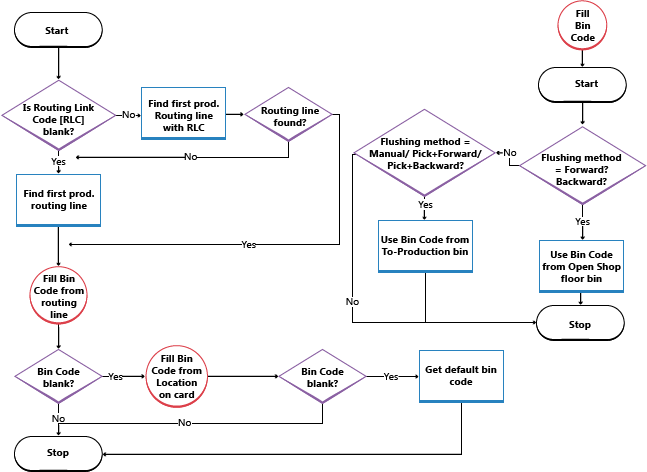
Viz také
Inventář
Nastavení správy skladu
Správa sestav
Přehled správy skladuPráce s Business Central
Zde najdete bezplatné e-learningové moduly pro Business Central